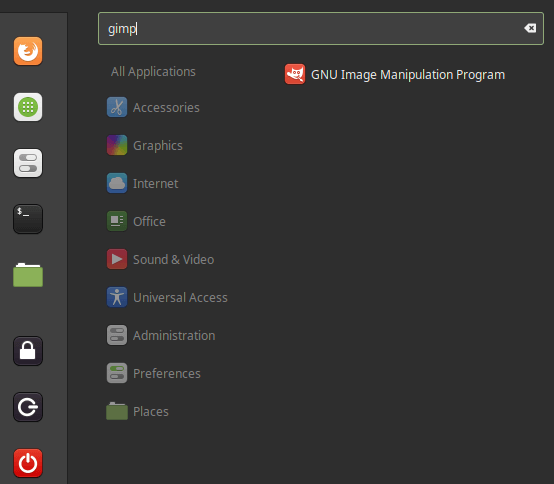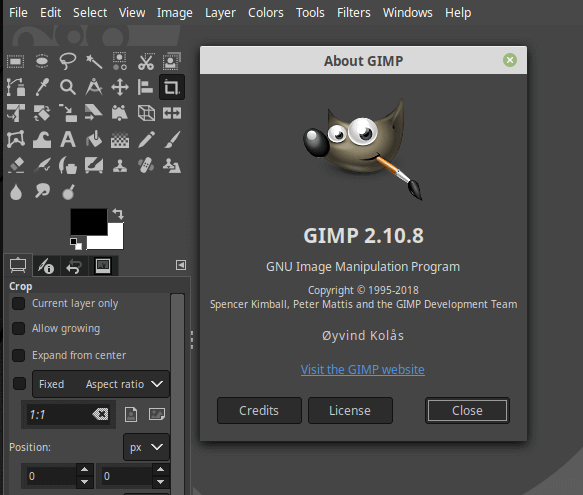如何在 Ubuntu 22.04/20.04/18.04 上安装 GIMP
本教程将讨论在 Ubuntu 22.04/20.04/18.04 上安装 GIMP 的步骤。 GIMP(GNU 图像处理程序)是一个用于图像处理的开源软件。您可以将其视为完全免费使用的 Adobe Photoshop 替代品。 Gimp 是一个跨平台应用程序,它可以在 Windows、Linux、macOS 和 BSD 系统上运行。
如果您正在寻找用于数字绘画和摄影的开源图像处理工具,那么 Gimp 就是您的最佳选择! GIMP 最近发布了更多新功能和改进,其中包括:
- 完成了 GEGL 图像处理库的移植,提供高位深度支持、多线程和线性色彩空间工作流程。
- 更新的用户界面和初始 HiDPI 支持
- 新的和改进的工具
- 改进的色彩管理支持
- 各种可用性改进
- 元数据编辑,
- 更好的文件格式支持
- ETC
在 Ubuntu 22.04/20.04/18.04 上安装 GIMP
在接下来的部分中,我们将介绍在 Ubuntu 22.04/20.04/18.04 上安装 GIMP 的实际步骤。该过程对于所有用户来说都应该易于遵循。
更新您的软件包列表并在 Ubuntu 22.04/20.04/18.04 上安装 GIMP。
sudo apt update
sudo apt install -y gimp如果您安装了旧版本的 Gimp,它将更新到存储库中可用的最新版本。
安装完成后,您可以从命令行或从桌面开始菜单搜索启动 GIMP。
您应该被定向到 GIMP 工作区来启动您的第一个项目。
升级/卸载 GIMP
要仅升级 GIMP 软件包,请在任何给定时间运行以下命令:
sudo apt install --only-upgrade要卸载 GIMP 包,请使用:
sudo apt remove gimp
sudo apt autoremove 繁荣!。您已在 Ubuntu 22.04/20.04/18.04 桌面上安装了 GIMP。享受您精彩的摄影和图像编辑生活。
相似的 :
- 在 Ubuntu/Debian/Linux Mint 上安装 Lightworks 视频编辑器